Apple Music no aparece en la pantalla de bloqueo del iPhone: solución
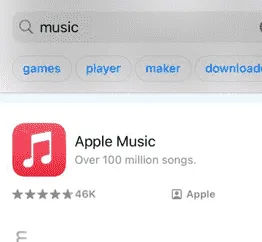
Puedes controlar tu música directamente desde la pantalla de bloqueo de tu iPhone. Pero, ¿qué pasa si no puedes reproducir o pausar canciones en Apple Music en la pantalla de bloqueo? Es una de las funciones más fáciles de usar que te permiten controlar la música sin tener que desbloquear el iPhone. Esto puede deberse a un error en la aplicación Apple Music o a una pequeña alteración de la configuración relacionada.
Solución 1: habilitar el widget de pantalla de bloqueo
Debes permitir los widgets de la pantalla de bloqueo de tu iPhone para que el de Apple Music funcione en la pantalla de bloqueo de tu iPhone.
Paso 1 – Primero debes acceder a la página de Configuración .
Paso 2 – Allí encontrarás la configuración de “ Face ID y código de acceso ”.
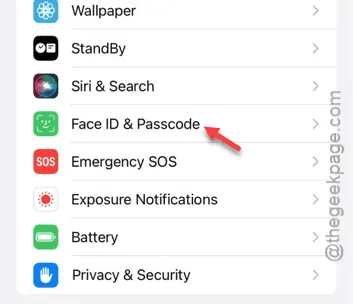
Paso 3 – Como esta es una parte muy segura de iOS, debes ingresar la clave de acceso de Apple para obtener acceso a la configuración de Face ID.
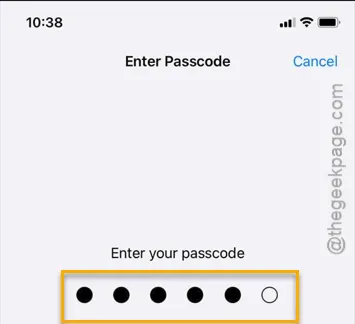
Paso 4 – En la página FaceID, desplácese hacia abajo y vea si la opción “ Widgets de pantalla de bloqueo ” está habilitada o no.
Paso 5 – Si no está habilitado, debes habilitarlo. Pero, si ya está habilitado, debes deshabilitarlo y volver a habilitarlo más tarde.
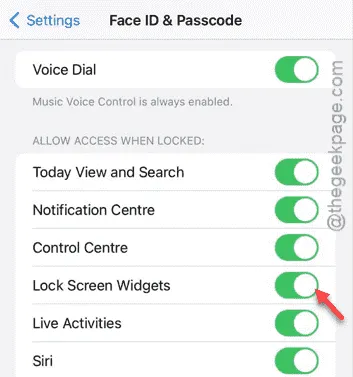
Una vez que hayas vuelto a habilitar la función de widgets de la pantalla de bloqueo, verás Apple Music en la pantalla de bloqueo y podrás controlar la música sin siquiera desbloquear el dispositivo.
Solución 2: Forzar el cierre de Apple Music
Ya hemos mencionado que esto puede deberse a un error en la aplicación Apple Music. Por lo tanto, debes forzar la detención de la aplicación Apple Music y volver a intentarlo.
Paso 1: Deslizar hacia arriba desde la izquierda de la pantalla debería permitirle ver todas las instancias de aplicaciones que se ejecutan en su dispositivo.
Paso 2 – A continuación, simplemente deslice hacia arriba para forzar el cierre de la aplicación Apple Music .
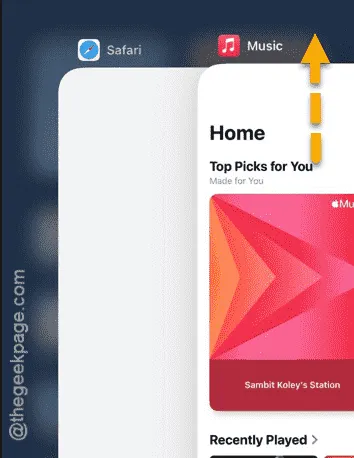
Una vez que hayas forzado el cierre de la aplicación Apple Music, vuelve a abrir Apple Music.
Reproduce una canción al azar. Bloquea el iPhone. Ahora, activa el iPhone e intenta controlar la música desde el widget de la pantalla de bloqueo o no.
Solución 3: Actualizar iOS
Apple Music también se actualiza cuando actualizas tu iOS. Por lo tanto, debes actualizar tu iOS a la última versión.
Paso 1 – Para hacer esto, visite la página de Configuración una vez más.
Paso 2 – A continuación, haga clic para abrir la pestaña “ General ”.
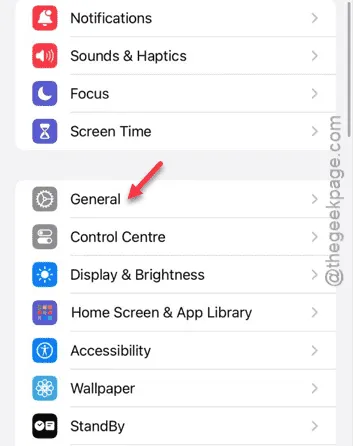
Paso 3 – Cuando veas la configuración general, busca la opción “ Actualización de software ”.
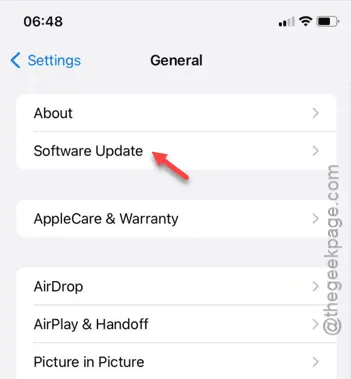
Paso 4 – Espere uno o dos segundos para que iOS acumule la información de actualización de iOS en su dispositivo.
Paso 5: cuando lo haga, y si hay una actualización pendiente para iOS, puedes instalarla. Para ello, pulsa el botón » Instalar ahora » para instalar la actualización del sistema operativo rápidamente.

El proceso de actualización de iOS depende de varios parámetros, como el tamaño de la actualización. Por lo tanto, todo lo que tienes que hacer es esperar a que iOS se actualice y tu iPhone se reinicie.
Cuando tu iPhone se actualice, restaurará el control de Apple Music directamente desde la pantalla de bloqueo.
Solución 4: desinstale y vuelva a instalar Apple Music
La solución final que puedes aplicar para solucionar este problema es desinstalar Apple Music y reinstalarlo.
Paso 1: Busca la aplicación “ Apple Music ” en tu teléfono. También puedes realizar una búsqueda en la biblioteca de aplicaciones para encontrarla.
Paso 2 – A continuación, mantén presionada la aplicación “ Apple Music ” y pulsa “ Eliminar aplicación ”.
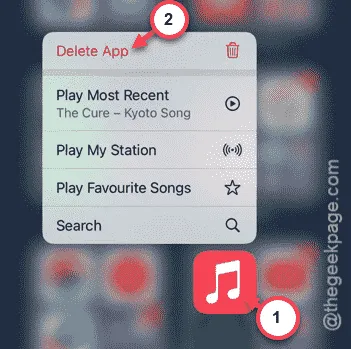
Paso 3 – Cuando aparezca el mensaje de confirmación, toque “ Eliminar ” para eliminar la aplicación Apple Music temporalmente de su iPhone.
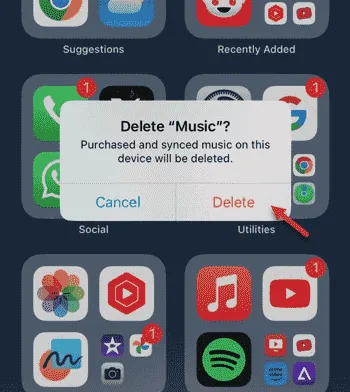
Paso 4 – Después de eliminar la aplicación Apple Music, abre la App Store .
Paso 5 – Allí, escribe “ Apple Music ” e instálalo desde allí.
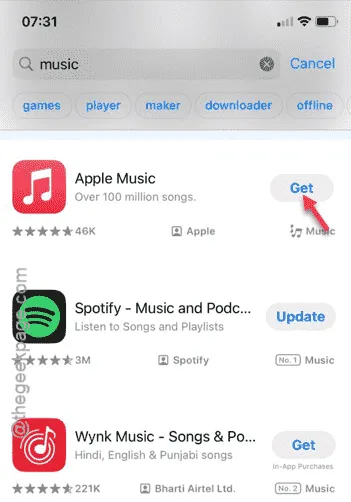
Una vez que hayas instalado Apple Music, ábrelo.
Reproduce la música que prefieras y mira la pantalla de bloqueo tú mismo. El widget de Apple Music funcionará con normalidad.
Esperamos que estas correcciones hayan solucionado el problema.



Deja una respuesta